Denna artikel har producerats med hjälp av maskinöversättning.
Pipedrive integration: Mailchimp synk
Mailchimp är en marknadsföringsplattform som hjälper dig att utforma och skicka e-postkampanjer till dina kontakter.
Med Mailchimp-synkronisering-integration kan du synkronisera kontakter mellan Pipedrive och Mailchimp i båda riktningarna, hålla kontaktuppgifter uppdaterade och utlösa e-postkampanjer när affärer når ett specifikt steg i pipelinen.
Konfigurera Mailchimp-synk
Du kan installera Mailchimp-integrationen från Pipedrive Marketplace eller genom att öppna kontomenyn uppe i högra hörnet och gå till Verktyg och appar > Mailchimp-synk.
Härifrån kan du starta installationsflödet på två sätt:
- Genom att klicka på “Kom igång”
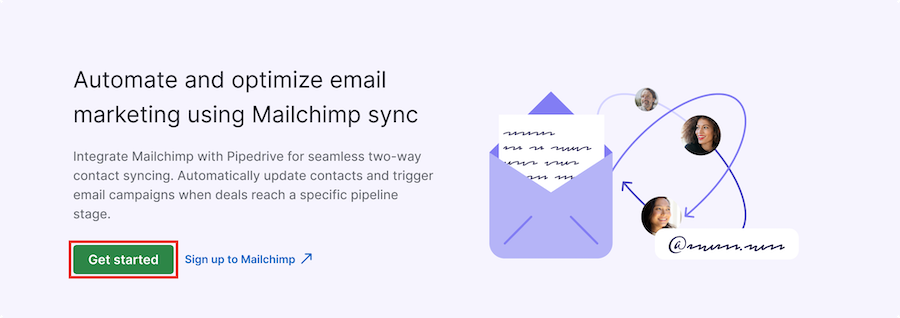
- Genom att klicka på “Installera”
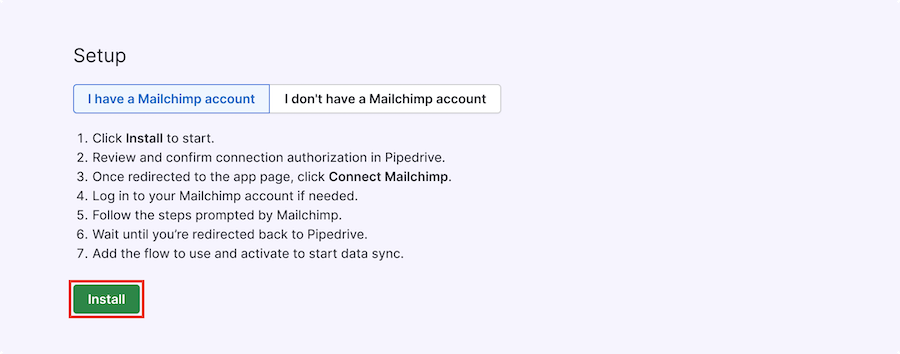
Du kommer då att uppmanas att auktorisera integrationen och ge de nödvändiga behörigheterna till ditt Pipedrive-konto.
Efter att installationen är klar kommer du att omdirigeras till Mailchimp-appens huvudsida. Klicka här på “Anslut Mailchimp”.
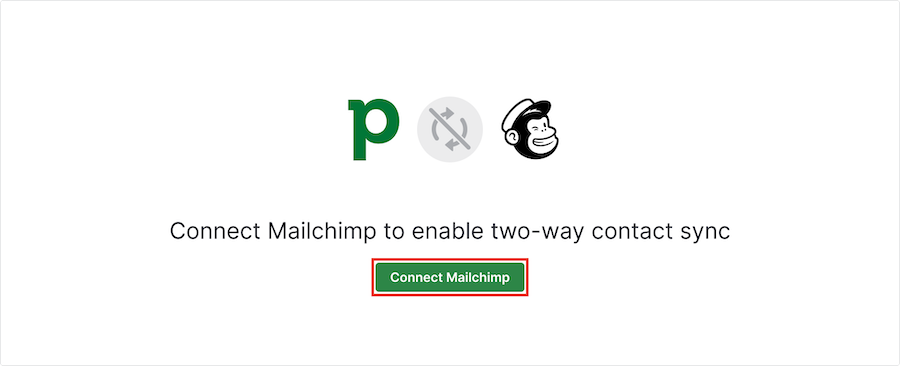
När du klickat kommer du att uppmanas att logga in på ditt Mailchimp-konto och slutföra auktoriseringsflödet genom att klicka på “Tillåt”.
Du kommer sedan att omdirigeras tillbaka till Pipedrive, där du är redo att skapa ditt första synkflöde.
Ställa in synkroniseringsflöde
Flöden låter dig automatiskt synkronisera kontakter mellan Pipedrive och Mailchimp i båda riktningar.
Du kan skapa flera flöden för att passa dina affärsbehov, var och en med sina egna utlösarstyrda inställningar för att kontrollera när kontakter synkroniseras.
Skapa ett flöde
För att ställa in ditt flöde, öppna kontomenyn, gå till Verktyg och appar > Mailchimp-synk och klicka på “+ Flow”.
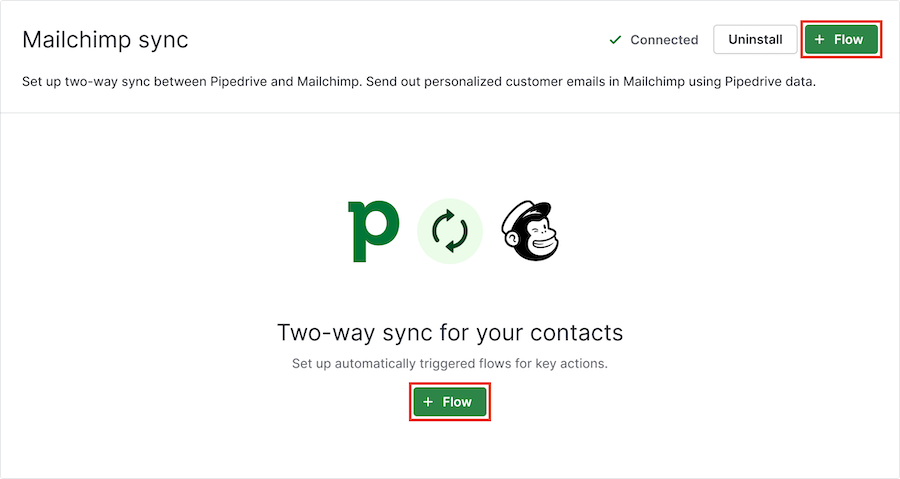
Du kan sedan välja bland följande utlösare som kommer att starta synkroniseringen:
- Kontakt läggs till i en Mailchimp-audience – synkningen går från Mailchimp till Pipedrive
- En affär når det valda pipeline-stadiet – synkningen går från Pipedrive till Mailchimp
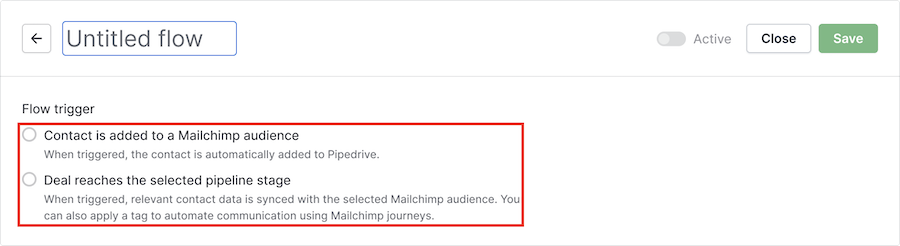
När du har valt kommer du att märka att flödets namn matchar den valda utlösaren, men du kan byta namn på titeln när som helst genom att klicka på den.

Flöde: Mailchimp till Pipedrive
Utlösaren ”Kontakt läggs till i en Mailchimp-audience” låter dig synkronisera nya Mailchimp-kontakter till Pipedrive.
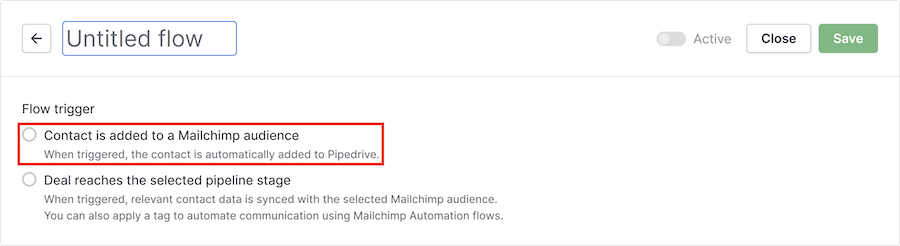
När du väljer denna utlösare måste du också välja vilken Mailchimp-audience du vill synkronisera.
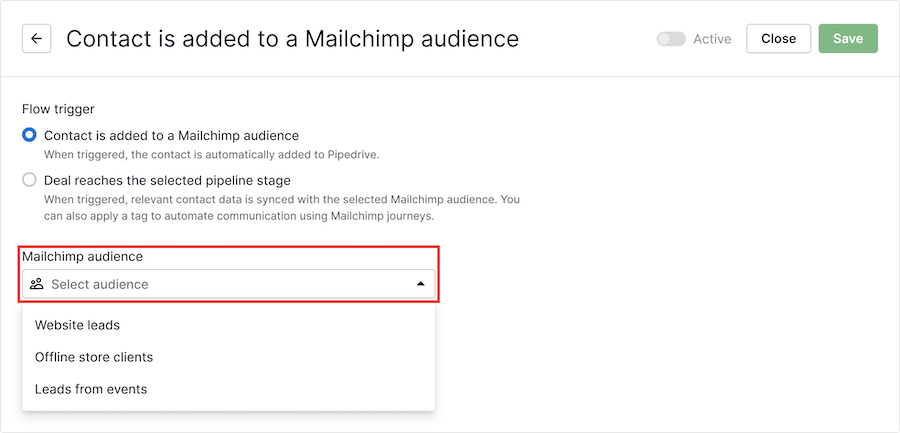
Alla nya kontakter som läggs till i denna audience-lista kommer automatiskt att läggas till i dina Pipedrive-kontakter.
När du är klar kan du spara flödet.

Se till att sätta det som aktivt innan du börjar använda det.

Flöde: Pipedrive till Mailchimp
Utlösaren “En affär når det valda pipeline-stadiet” synkroniserar kontaktdata med en vald Mailchimp-audience när en affär flyttas till ett specifikt stadium.
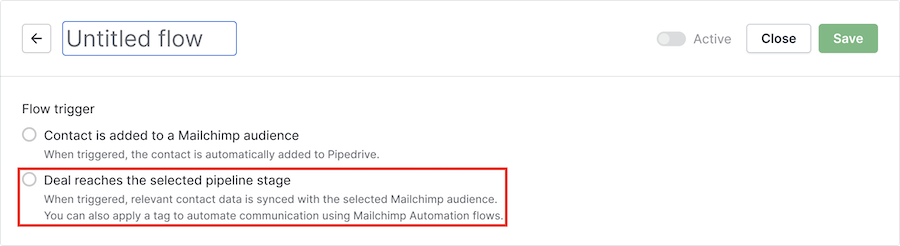
Efter att du valt denna utlösare kan du välja det pipeline-stadium där du vill använda den.
När en affär går in i detta stadium kommer den associerade kontakten att synkroniseras med den valda Mailchimp-audiencen.
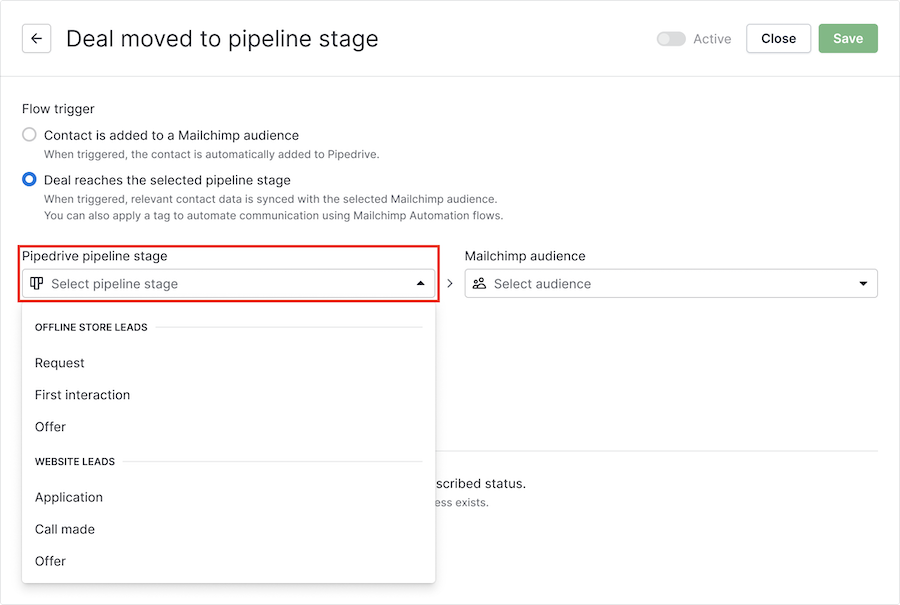
Välj sedan den Mailchimp-audience som kontakten ska synkroniseras med.
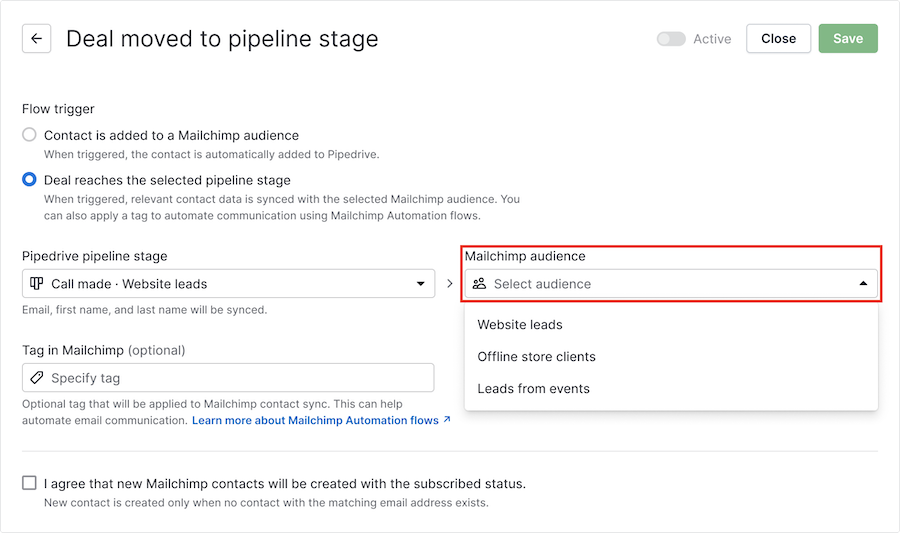
Valfritt kan du lägga till en tagg till den synkroniserade kontakten. Denna tagg kan användas i Mailchimp för att trigga automationer i Mailchimp automation flows.
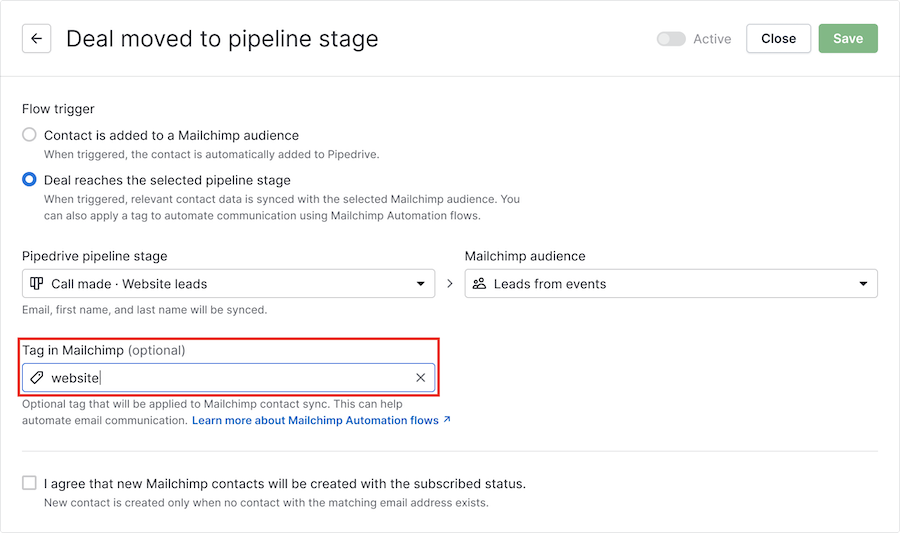
Innan du sparar och aktiverar flödet måste du bekräfta att nya Mailchimp-kontakter kommer att skapas med statusen 'subscribed'.
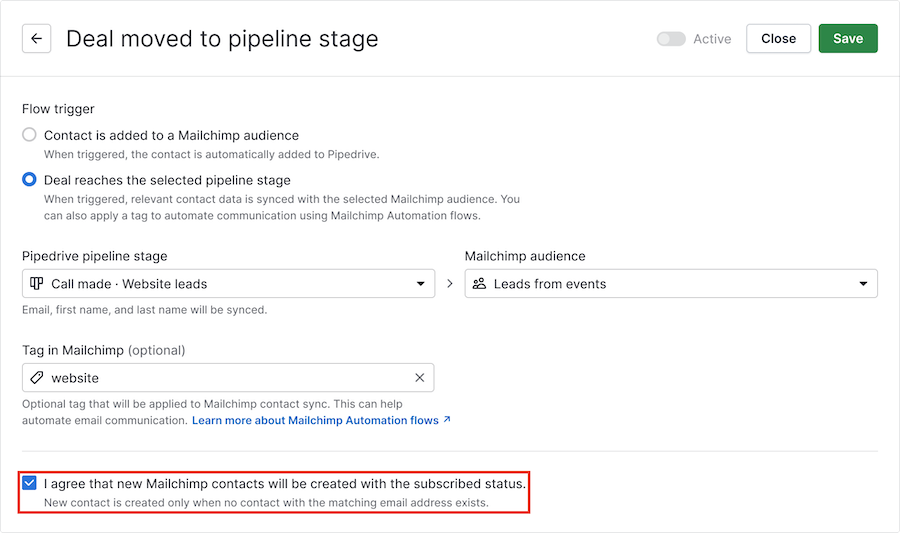
För att slutföra ditt flöde, klicka på “ Save”-knappen och ställ in det som aktivt om du vill börja använda det.
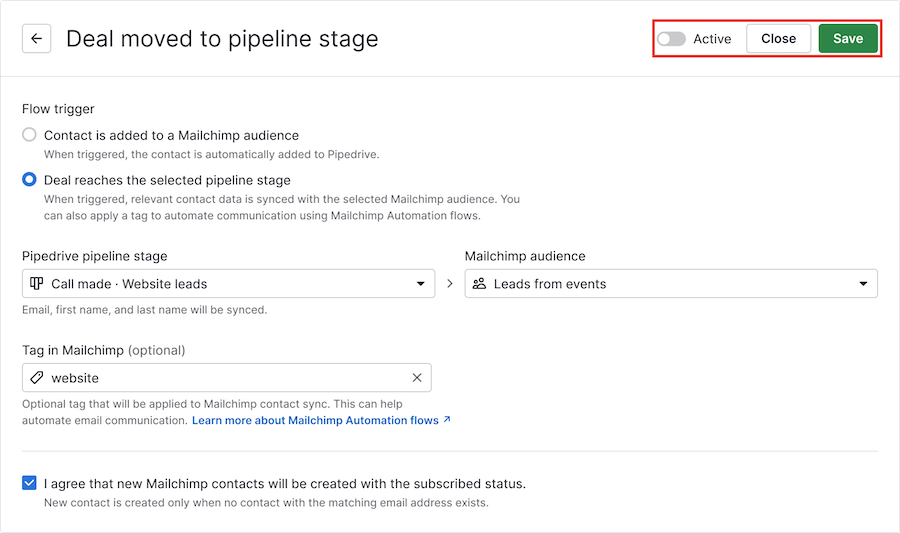
Hantera dina sparade flöden
Dina sparade flöden finns på sidan för Mailchimp-synk-integrationen, där du när som helst kan växla för att aktivera och deaktivera dem.
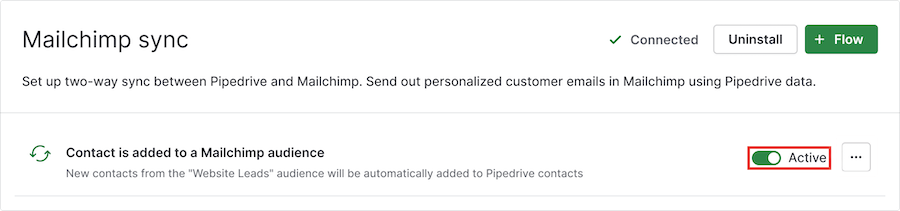
Genom att klicka på “...” kan du redigera eller ta bort flödet.
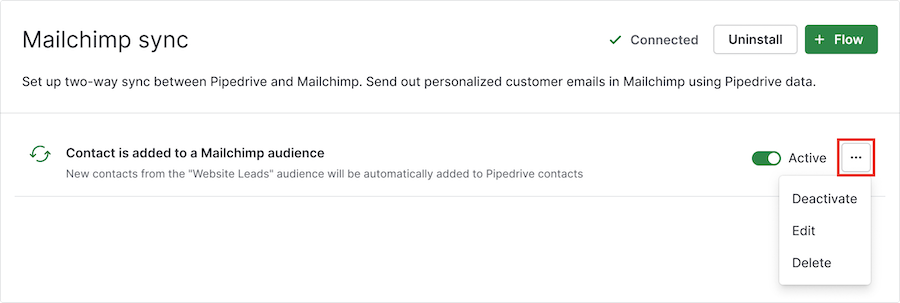
Var den här artikeln till någon hjälp?
Ja
Nej